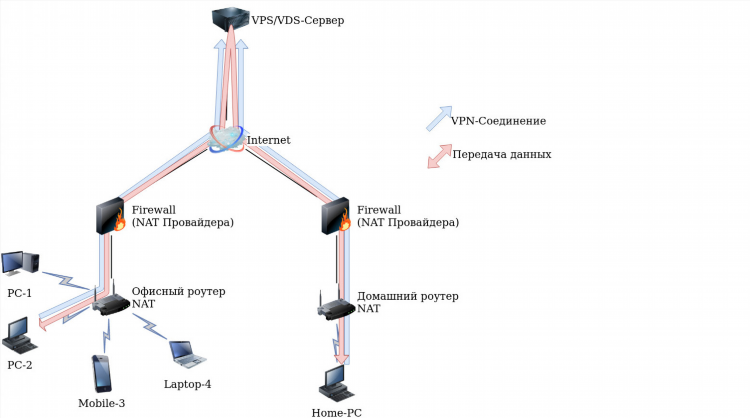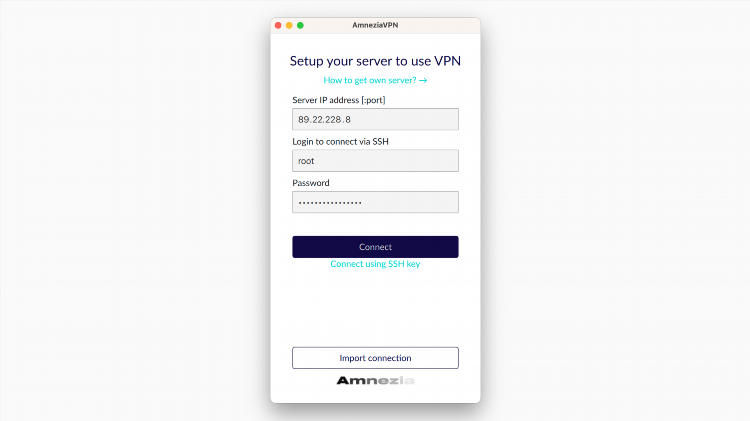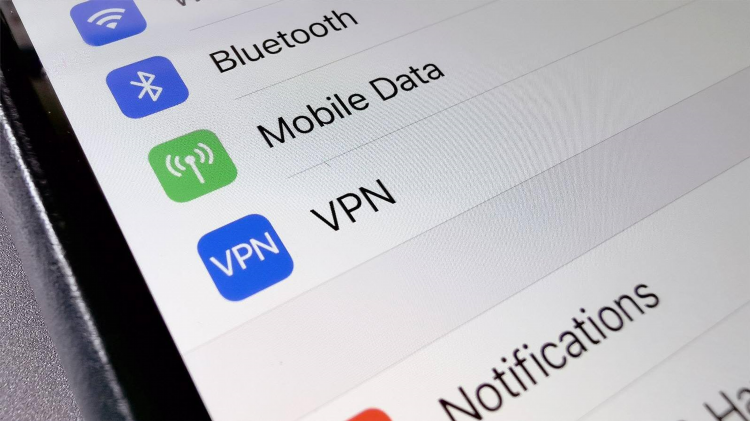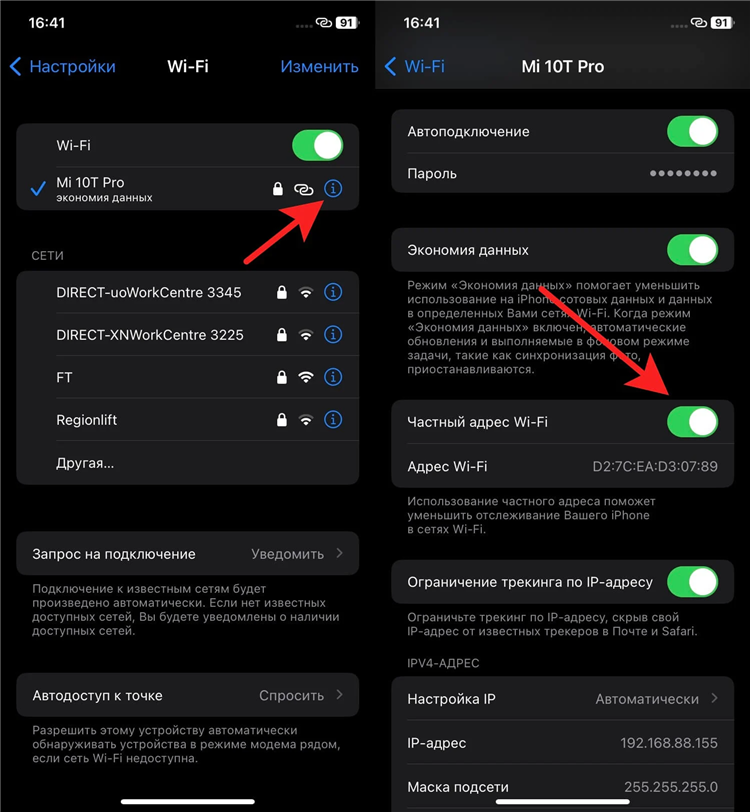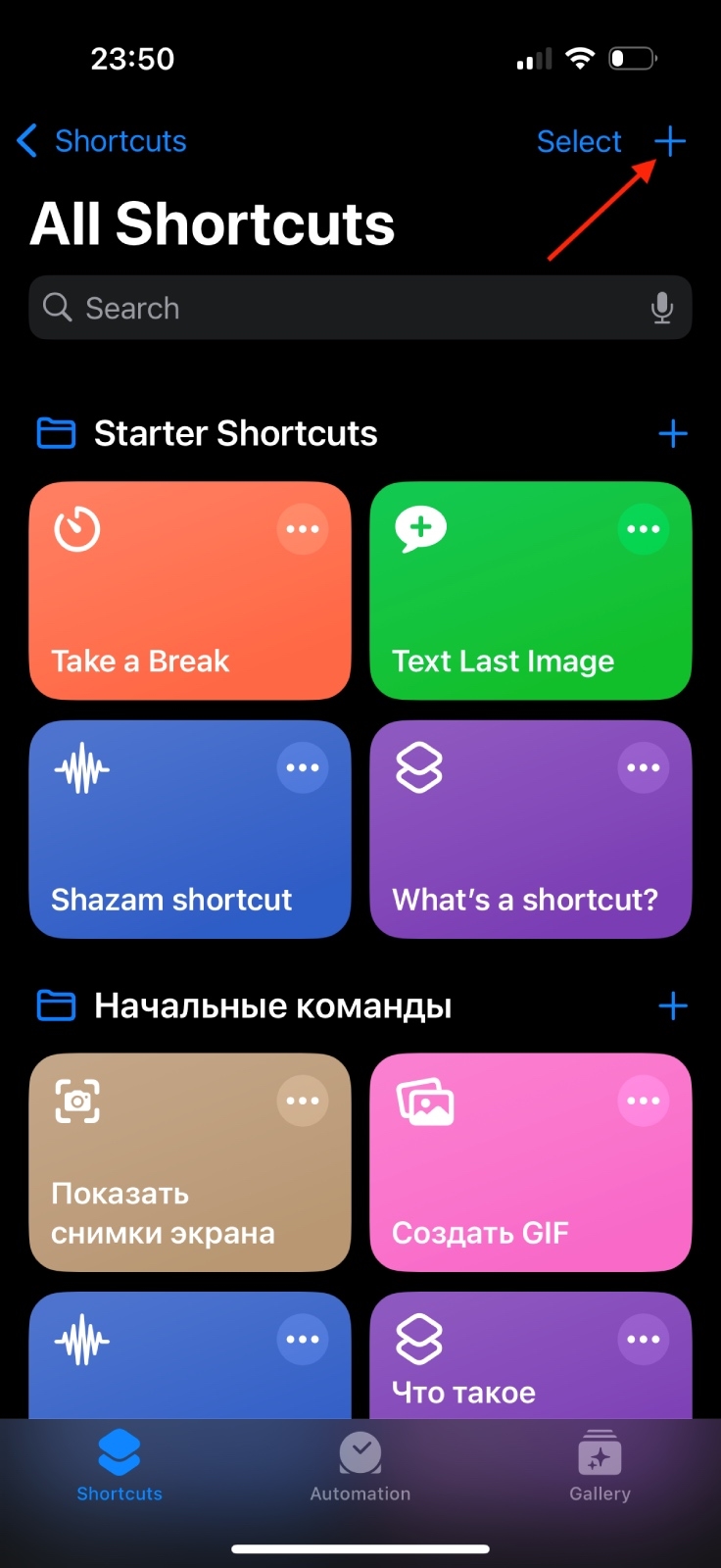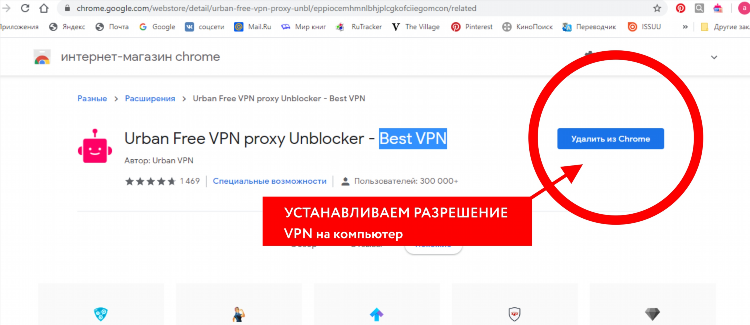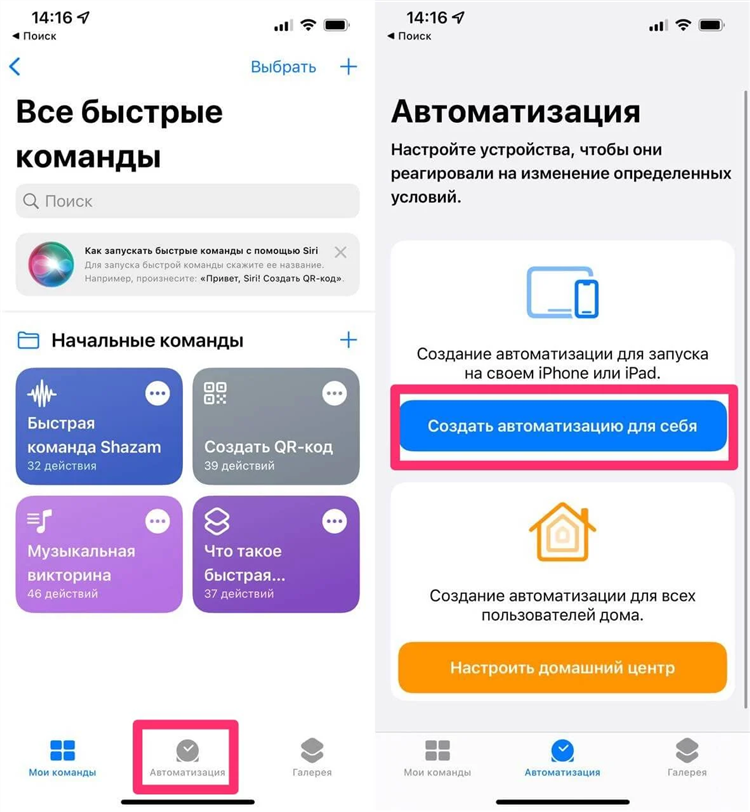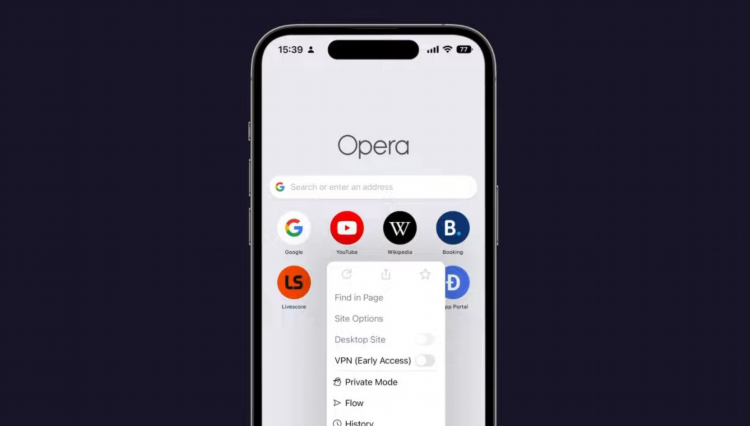
Опера GX VPN как включить
Веб-браузер Opera предлагает ряд полезных функций для пользователей, в том числе встроенную поддержку VPN-соединения. В этой статье будет подробно рассмотрено, как включить Opera GX VPN и какие преимущества он предоставляет.
Что такое Opera GX VPN?
Opera GX VPN – это бесплатный встроенный инструмент виртуальной частной сети (VPN), который доступен исключительно в браузере Opera GX. Эта функция позволяет анонимизировать интернет-соединение, обеспечивая защиту данных и обход блокировок контента. В отличие от других VPN-сервисов, которые требуют установки дополнительного программного обеспечения, Opera GX VPN встроен непосредственно в браузер и не требует от пользователя дополнительных шагов.
Opera GX — это браузер, ориентированный на геймеров, однако его возможности VPN могут быть полезны не только в этой сфере, но и для любых пользователей, которые хотят повысить уровень конфиденциальности при серфинге в интернете.
Почему стоит использовать Opera GX VPN?
-
Анонимность в интернете
Использование Opera GX VPN помогает скрыть реальный IP-адрес пользователя, что затрудняет отслеживание активности в сети. -
Безопасность данных
VPN шифрует все передаваемые данные, что делает интернет-соединение защищённым от перехвата. -
Открытие заблокированных сайтов
С помощью VPN можно обойти географические блокировки и доступ к контенту, который недоступен в некоторых странах. -
Отсутствие лимитов по трафику
В отличие от многих бесплатных VPN-сервисов, Opera GX VPN не имеет ограничений по объему передаваемых данных. -
Интеграция с браузером
Включение VPN осуществляется прямо в интерфейсе браузера, что значительно упрощает процесс использования.
Как включить Opera GX VPN: пошаговая инструкция
Шаг 1: Убедитесь, что у вас установлена последняя версия Opera GX
Для начала необходимо скачать или обновить браузер Opera GX до последней версии. Это важно, так как старые версии браузера могут не поддерживать функцию VPN.
-
Перейдите на официальный сайт браузера Opera GX.
-
Скачайте последнюю версию браузера и установите её на устройство.
-
Запустите Opera GX.
Шаг 2: Перейдите в настройки браузера
После того как Opera GX открыт, необходимо зайти в настройки браузера:
-
Нажмите на иконку меню в левом верхнем углу.
-
В появившемся меню выберите Настройки.
-
В меню настроек найдите раздел Конфиденциальность и безопасность.
Шаг 3: Включите VPN
В разделе настроек, посвящённом безопасности и конфиденциальности, находится параметр для активации VPN.
-
Прокрутите страницу настроек до секции VPN.
-
Переключите ползунок в положение Включено.
-
После активации VPN, в адресной строке браузера появится иконка VPN, которая будет отображать текущий статус подключения.
Шаг 4: Настройка VPN
Opera GX VPN имеет несколько параметров, которые могут быть настроены для улучшения конфиденциальности и производительности:
-
Выбор региона
Вы можете выбрать один из нескольких виртуальных серверов, расположенных в разных странах. Это поможет обойти географические блокировки. -
Автоматическое подключение
В настройках можно установить автоматическое подключение к VPN при запуске браузера. -
Статистика VPN
Браузер отображает статистику использования VPN, показывая, сколько данных было передано через защищённое соединение.
Шаг 5: Проверьте работу VPN
После активации VPN и настройки всех параметров стоит проверить, работает ли он корректно. Для этого можно использовать онлайн-сервисы для проверки IP-адреса.
-
Перейдите на сайт, который отображает ваш IP-адрес, например WhatIsMyIP.
-
Если VPN работает, вы увидите IP-адрес, который отличается от вашего реального и соответствует выбранному региону.
Особенности работы Opera GX VPN
Opera GX VPN, несмотря на свою простоту и интеграцию с браузером, имеет несколько ограничений и особенностей, которые стоит учитывать:
-
Ограниченная сеть серверов
В отличие от платных VPN-сервисов, Opera GX предоставляет доступ только к ограниченному числу серверов в разных странах. -
Не поддерживает P2P-соединения
Opera GX VPN не предназначен для использования в целях анонимного обмена файлами или скачивания через торренты. Этот инструмент больше ориентирован на защиту конфиденциальности при обычном серфинге в интернете. -
Может снижать скорость соединения
Как и любой VPN-сервис, использование VPN в Opera GX может немного снизить скорость интернета, особенно при выборе серверов, расположенных далеко от вашего региона.
FAQ
Как отключить Opera GX VPN?
Для отключения VPN необходимо зайти в настройки браузера и переключить ползунок VPN в положение "Отключено".
Opera GX VPN бесплатный?
Да, Opera GX VPN является бесплатной функцией, доступной пользователям браузера Opera GX.
Можно ли использовать Opera GX VPN на мобильных устройствах?
Opera GX VPN доступен только на настольных версиях браузера Opera GX. На мобильных устройствах используется обычная версия браузера Opera, которая также предлагает встроенный VPN.
Как выбрать регион VPN в Opera GX?
В настройках VPN в браузере можно выбрать регион для подключения, что позволяет изменить ваш виртуальный местоположение и обходить блокировки.
Opera GX VPN работает на всех операционных системах?
Opera GX VPN работает на Windows, macOS и Linux. На мобильных устройствах Opera использует другой сервис VPN.
Заключение
Включение Opera GX VPN — это простой и эффективный способ повысить уровень конфиденциальности при серфинге в интернете. Благодаря встроенной функции VPN пользователи могут легко обеспечить безопасность своих данных и обойти блокировки, не устанавливая сторонние приложения.